Исправление ошибки 1460. Общий том кластера больше недоступен.
Вы можете столкнуться с ошибкой во время входа в Failover Cluster Manager из-за отсутствия сетевого подключения. При проверке файла журнала событий мы заметили ошибку 1460, в которой говорится, что общий том кластера больше не доступен. В этой статье мы поговорим об этой проблеме и посмотрим, что можно сделать для ее решения.
Общий том кластера больше недоступен из этого кластера из-за ошибки «(1460)».
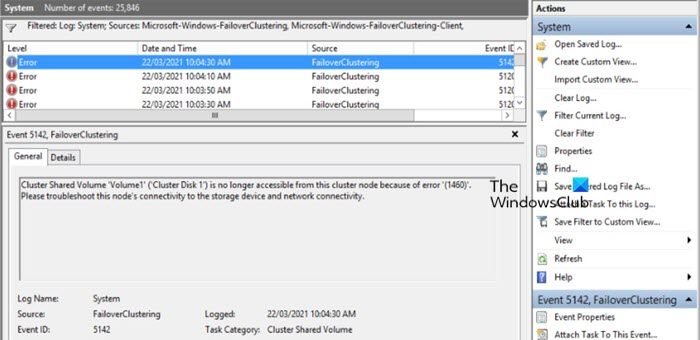
Что такое общие тома кластера в Windows Server?
Cluster Shared Volumes — это функция отказоустойчивой кластеризации в Windows Server для использования с Hyper-V. Это обеспечивает полную мобильность виртуальной машины по всему кластеру.
Ошибка 1460, общий том кластера больше недоступен
Если вы столкнулись с ошибкой 1460 и общий том кластера больше недоступен на компьютере Windows, следуйте приведенным ниже решениям.
Программы для Windows, мобильные приложения, игры - ВСЁ БЕСПЛАТНО, в нашем закрытом телеграмм канале - Подписывайтесь:)
- Проверьте соединение ISCSI
- Убедитесь, что хранилище и сетевое подключение в порядке.
- Установите все необходимые протоколы
- Удалите кластерный общий том и подключите его снова.
Давайте поговорим о них подробнее.
1) Проверьте соединение ISCSI
ISCSI позволяет создать общую сеть хранения данных, позволяя нескольким серверам и клиентам получать доступ к ресурсам центрального хранилища, как если бы хранилище было локально подключенным устройством. Если соединение ISCSI не работает, вы столкнетесь с рассматриваемой проблемой. Поэтому мы рекомендуем вам проверить соединение и убедиться, что оно работает нормально.
2) Убедитесь, что хранилище и сетевое подключение в порядке.
Далее нам нужно убедиться, что нет проблем с подключениями Storage и Network. Вам также нужно обновить сетевые драйверы, а также все остальные драйверы, включая драйвер Storage, чтобы все заработало. Также обновите сетевые или оптоволоконные коммутаторы до последней версии прошивки, а также их протоколы безопасности.
3) Установите все необходимые протоколы
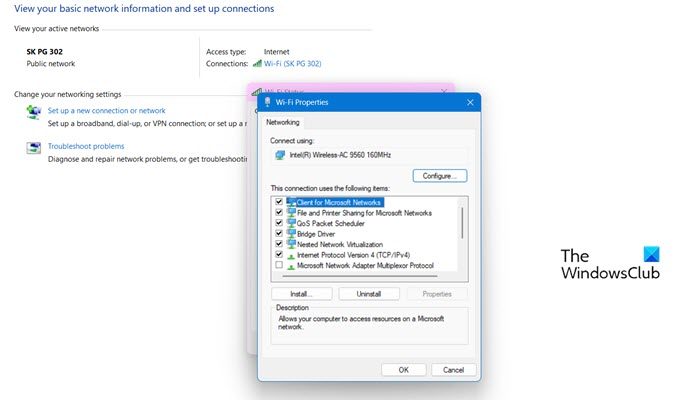
При настройке подключения для Failover Cluster Manager нам необходимо убедиться, что сетевое устройство имеет доступ к Клиент для сетей Microsoft, общий доступ к файлам и принтерам для сетей Microsoft протоколы. Чтобы установить их, вы можете воспользоваться руководством, приведенным ниже.
- Открыть Панель управления.
- Нажмите на Сеть и интернет.
- Затем перейдите к Центр сетей и обмена и нажмите на ссылку вашего соединения, расположенную прямо рядом с «Связи».
- Теперь нажмите на Характеристики.
- Искать Клиент для сетей Microsoft, общий доступ к файлам и принтерам для сетей Microsoft, и включите их.
После этого проверьте, решена ли проблема.
4) Удалите кластерный общий том и подключите его снова.
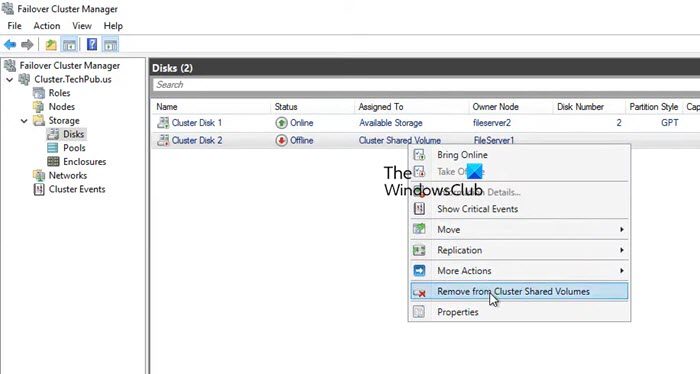
Если все остальное не помогает, наш последний выход — удалить том CSV из Failover Cluster Manager и добавить его снова. Чтобы сделать это, найдите том в разделе Storage > Disk, щелкните правой кнопкой мыши диск, который вы хотите удалить, и выберите Offline, а затем снова щелкните правой кнопкой мыши диск и выберите Remove from Cluster Shared Volume.
После удаления тома, добавьте его снова. Надеюсь, на этот раз вы не столкнетесь с той же проблемой.
Вот и все!
Читайте: Как проверить версию SMB в Windows
Как расширить общий том кластера в diskpart?
Чтобы расширить culter, сначала нужно войти в командную строку Diskpart. Для этого откройте CMD как администратор и запустите diskpart. Чтобы расширить раздел и использовать все доступное дисковое пространство, введите «extend» в командной строке DISKPART и нажмите ENTER. Если вы хотите расширить выбранный том на определенный размер в мегабайтах (МБ), введите «extend size=
Читать: Запрос DISKPART не может быть выполнен из-за ошибки устройства ввода-вывода
Как подключиться к общему тому кластера?
Чтобы подключить общий том, перейдите по ссылке Менеджер отказоустойчивого кластера, и затем перейдите в раздел Хранилище. Нажмите на Диски, Найдите диск, который вы хотите добавить, а затем нажмите «Добавить в общие тома кластера». Это добавит том кластера.
Программы для Windows, мобильные приложения, игры - ВСЁ БЕСПЛАТНО, в нашем закрытом телеграмм канале - Подписывайтесь:)